Niektórzy użytkownicy zgłosili problem z Bluetooth na swoim iPhonie 6. W tym celu udostępnimy kilka metod, które pomogą Ci rozwiązać problem z łącznością Bluetooth iPhone'a 6 . Objawy są podobne do tych:
- IPhone 6 Bluetooth nie może być sparowany z naszym urządzeniem Bluetooth.
- IPhone 6 Bluetooth czasami nie może być sparowany z naszym urządzeniem Bluetooth.
Objawy problemu z łącznością Bluetooth iPhone'a 6 są związane z iOS 8.x na iPhonie 6 lub ze sprzętem związanym ze sprzętem Bluetooth z chipem bezprzewodowym. Spróbujmy krok po kroku rozwiązać problem z łącznością Bluetooth iPhone'a 6 samodzielnie. Technobezz podzieli rozwiązywanie problemów na 2 główne metody, które nazywamy: zrób to sam (DIY) i metoda eksperta .
Możesz wykonać kolejne kroki, aby sprawdzić, czy problem został rozwiązany.
Zastrzeżenie techniczne Technobezz : Technobezz nie ponosi odpowiedzialności za utratę danych lub problemów sprzętowych, które mogą pojawić się podczas rozwiązywania tego problemu. Zrób to na własne ryzyko. Zapewnimy Ci doskonałe metody, ale pewnych rzeczy nie można przewidzieć. Dlatego zalecamy wykonanie tych ważnych kroków przed przystąpieniem do rozwiązywania problemów:
- Wykonaj kopię zapasową iPhone'a 6. Patrz - Ultimate Guide Jak wykonać kopię zapasową iPhone'a 6 i iPhone'a 6 plus na Mac / PC, ponieważ niektóre kroki mogą spowodować utratę danych iPhone'a.
- Jeśli Twój iPhone 6 nadal jest objęty gwarancją, masz pełne prawo do zgłoszenia problemu po wykonaniu metody zrób to sam. Za pomocą genialnego paska w sklepie Apple Store zadzwoń do Applecare lub najbliższego autoryzowanego serwisu Apple.
Przeczytaj także - Jak naprawić awarię iPhone'a 6 po aktualizacji iOS 8.3
Metoda „zrób to sam”
Upewnić się:
- Upewnij się, że urządzenie Bluetooth, które zostanie sparowane z telefonem iPhone 6, jest kompatybilne z telefonem iPhone 6. Sprawdź instrukcję obsługi urządzenia Bluetooth.
- Upewnij się, że Bluetooth znajduje się w normalnym zakresie dla iPhone'a 6.
- Upewnij się, że Bluetooth nie jest zakłócany przez inne rzeczy, które mogą zakłócać łączność Bluetooth, takie jak router Wi-Fi, monitor i bariera, takie jak szafki na dokumenty, metalowe drzwi, lodówka, kuchenki mikrofalowe itp.
Rozwiązywanie problemów z iOS
- Przejdź do ustawień - Bluetooth, przesuń palcem następnie ponownie przesuń palcem .

- Przejdź do Ustawień - Wi - Fi, przesuń palcem i spróbuj sparować z wyłączonym Wi-Fi, czy jest sparowany?
- Zapomnij o swoim urządzeniu Bluetooth. Przejdź do Ustawień - Bluetooth, dotknij urządzeń, które zostały sparowane na liście urządzeń Bluetooth, następnie dotknij Zapomnij urządzenie, a następnie spróbuj ponownie je sparować.

- Uruchom ponownie iPhone'a, naciskając i przytrzymując przycisk zasilania i ekranu głównego, aż do ponownego uruchomienia.

- Wyłącz iPhone'a, naciskając przycisk zasilania przez pewien czas, aż pojawi się opcja Slide Power Off, a następnie przesuń go w prawo. Następnie włącz go, naciskając przycisk zasilania przez kilka sekund.
- Zresetuj ustawienia sieciowe iPhone'a. Ustawienia - Ogólne - Resetuj - Resetuj ustawienia sieci. iPhone uruchomi się ponownie, aby wykonać reset sieci.
- Skasuj całą zawartość i ustawienia. Ustawienia - Ogólne - Resetuj - Zresetuj całą zawartość i ustawienia . Przywróć iPhone'a w trybie odzyskiwania lub w trybie DFU. Aby wprowadzić iPhone'a w tryb odzyskiwania: Podłącz iPhone'a do komputera Mac / PC, a następnie uruchom iTunes. Przytrzymaj przycisk zasilania i przycisk home, aż iPhone uruchomi się ponownie, a gdy pojawi się logo Apple, zwolnij przycisk zasilania, ale naciskaj przycisk home, aż pojawi się znak iTunes i kabel błyskawicy na ekranie iPhone'a 6.

Aby przenieść iPhone'a 6 w tryb DFU: podłącz iPhone'a do komputera Mac / PC, a następnie uruchom oprogramowanie iTunes. Przytrzymaj przycisk zasilania i przycisk home, aż iPhone uruchomi się ponownie. Po pięciu sekundach zwolnij przycisk zasilania, ale naciskaj przycisk home. Jeśli się powiedzie, ekran iPhone'a pozostanie ciemny, ale iTunes wykryje iPhone'a 6 w trybie odzyskiwania.

Wybierz przywróć, a iTunes pobierze potrzebne oprogramowanie układowe i przywróci iPhone 6 do ustawień fabrycznych.
Przeczytaj także - Prosta metoda Jak naprawić błąd Apple Watch Call
Metoda ekspercka
Sprawdzanie sprzętu i rozwiązywanie problemów
Jeśli wykonałeś rozwiązywanie problemów z iOS, ale wciąż masz problem i jeśli twój iPhone 6 nadal jest objęty gwarancją, Apple da zamiennik dla twojego iPhone'a 6. Jest to typowa usługa, aby rozwiązać problem z połączeniem Bluetooth iPhone 6, a wymiana na nowy. Nie będą rozwiązywać problemów sprzętowych ani nie będą wymieniać niektórych części. Dla tych, którzy są ciekawostkami i przeczytali nasze zrzeczenie się odpowiedzialności, postaramy się przedstawić ogólny opis tego, co możesz zrobić w przypadku rozwiązywania problemów ze sprzętem.
- Spróbuj odłączyć baterię od iPhone'a na 6 sekund, a następnie podłącz go z powrotem i włącz iPhone'a.

- Kolejną rzeczą, na którą musisz zwrócić uwagę, jest antena na płycie głównej iPhone'a 6. Możesz spróbować zmienić antenę. To rozwiązanie jest odpowiednie dla bluetooth, który tak naprawdę nie może wykryć urządzenia Bluetooth w bardzo krótkim zasięgu.


- Jeśli wszystkie powyższe kroki nadal nie mogą rozwiązać problemu z połączeniem Bluetooth iPhone'a 6, być może Twoja tablica logiczna ma problemy. Można wykonać pewne kroki techniczne, takie jak ogrzewanie układu Murata, który ma również WiFi w środku w określonej temperaturze przez stację roboczą na gorące powietrze.

Zdjęcie źródłowe iFixit









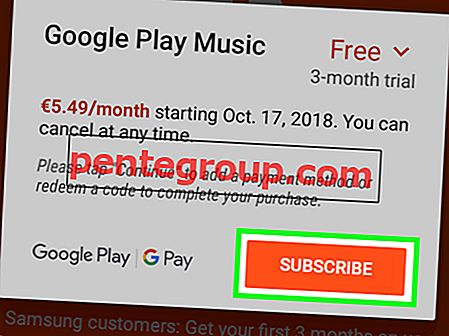
![Utwórz listy kontrolne w aplikacji Notes w iOS 9 na iPhonie i iPadzie [instrukcje]](https://pentegroup.com/img/1976/1976-min.jpg)

